宁国电子标书制作培训说明投标人版.docx
《宁国电子标书制作培训说明投标人版.docx》由会员分享,可在线阅读,更多相关《宁国电子标书制作培训说明投标人版.docx(14页珍藏版)》请在冰豆网上搜索。
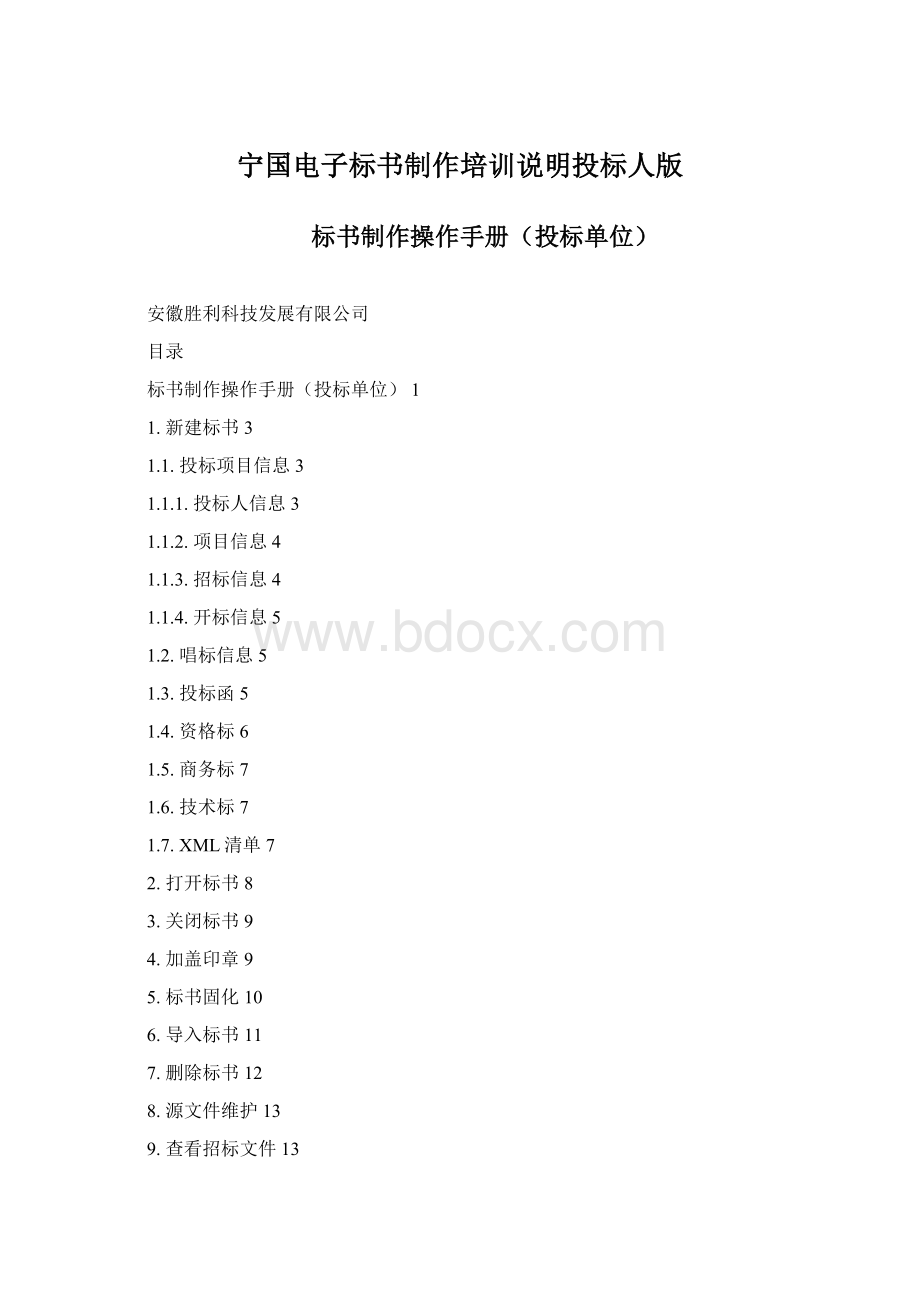
宁国电子标书制作培训说明投标人版
标书制作操作手册(投标单位)
安徽胜利科技发展有限公司
目录
标书制作操作手册(投标单位)1
1.新建标书3
1.1.投标项目信息3
1.1.1.投标人信息3
1.1.2.项目信息4
1.1.3.招标信息4
1.1.4.开标信息5
1.2.唱标信息5
1.3.投标函5
1.4.资格标6
1.5.商务标7
1.6.技术标7
1.7.XML清单7
2.打开标书8
3.关闭标书9
4.加盖印章9
5.标书固化10
6.导入标书11
7.删除标书12
8.源文件维护13
9.查看招标文件13
1.新建标书
点击菜单上的【标书】—>【新建标书】,或者工具栏上的
按钮,在弹出窗体中选择一个招标文件,即可新建一个投标书。
需要输入或者导入的内容:
投标项目信息、唱标信息、投标函、资格标、商务标、技术标和xml清单。
1.1.投标项目信息
投标项目信息包括:
投标人信息、项目信息、招标信息和开评标信息。
投标项目信息由系统自动读取,用户不需要输入。
1.1.1.投标人信息
1.1.2.项目信息
1.1.3.招标信息
1.1.4.开标信息
1.2.唱标信息
切换到唱标信息页,即可输入唱标信息。
1.3.投标函
切换到投标函页,点击菜单上的【文件】—>【导入文件】,或者工具栏上的
按钮,或者在投标函页面的左边空白处右键弹出菜单中选择【导入文件】,就可以导入投标函文件。
每个投标文件只能导入一个投标函文件,后导入的投标函文件将覆盖掉原先的。
投标函文件是一个编辑好的文件。
1.4.资格标
切换到资格标页,可以先在页面左边的空白处设置文件目录。
点击菜单中的【文件】菜单下的各菜单项或者在左边空白处右键弹出菜单中选择菜单项,即可完成相应的设置。
●添加同级目录
添加一个和当前目录同级的目录。
当前选中的是根节点或者文件节点时,此菜单项不可用。
●添加子目录
添加一个当前目录的子目录。
当前选中的是文件节点时,此菜单项不可用。
●重命名
重命名一个目录或者文件。
当前选中的是根节点时,此菜单项不可用。
●删除目录
删除一个目录或者文件。
当前选中的是根节点时,此菜单项不可用。
删除目录将同时删除目录下的所有目录和文件。
●导入文件
在当前选中的目录下导入一个文件。
当前选中的是文件节点时,此菜单项不可用。
资格标文件夹中目录和文件的存放将和目录设置相同。
目录树中各图标的含义:
●
:
文件夹节点。
●
:
目录节点。
●
:
文件节点。
●
:
当前选中的目录或文件节点。
当前选中的是文件节点时,系统将在右边打开文件。
如果打开的是word文件,将显示word文件的文档结构图。
1.5.商务标
切换到商务标页,可以先在页面左边的空白处设置文件目录。
点击菜单中的【文件】菜单下的各菜单项或者在左边空白处右键弹出菜单中选择菜单项,即可完成相应的设置。
目录和文件的设置方式和资格标相同。
1.6.技术标
切换到技术标页,可以先在页面左边的空白处设置文件目录。
点击菜单中的【文件】菜单下的各菜单项或者在左边空白处右键弹出菜单中选择菜单项,即可完成相应的设置。
目录和文件的设置方式和资格标相同。
1.7.XML清单
切换到xml清单页,点击菜单上的【文件】—>【导入文件】,或者工具栏上的
按钮,或者在xml清单页左边空白处右键弹出菜单中选择【导入文件】,就可以导入xml清单文件。
每个投标文件只能导入一个xml清单文件,后导入的xml清单文件将覆盖掉原先的。
Xml清单文件是编辑好的xml格式的文件。
2.打开标书
点击菜单上的【标书】—>【打开标书】,或者工具栏上的
按钮,在弹出窗体中选择招标文件,再在弹出窗体中选择一个投标文件,即可打开一个已存在的标书。
注:
标书文件夹必须放在程序安装目录下的TenderFiles文件夹下的各招标文件夹下,系统才可以自动识别到。
3.关闭标书
点击菜单上的【标书】—>【关闭标书】,或者工具栏上的
按钮,即可关闭当前打开的标书。
如果标书未保存,系统会提示是否保存。
4.加盖印章
可以对招标文件中的所有文件加盖印章。
可以选择对当前文档/所有文档加盖印章,也可以选择对当前文档的当前页/指定页加盖印章。
加盖印章时需要插入数字证书,同时需要输入证书密码。
5.标书固化
点击菜单上的【系统】—>【标书固化】,或者工具栏上的
按钮,即可将当前打开的标书固化。
固化时可以输入固化密码(留空为不设置固化密码),还需要使用使用专用的密码锁。
使用密码或密码锁固化的标书文件需要打开时,系统会提示需要提供固化密码或密码锁。
还需要输入数字证书的密码。
固化成功后系统会提示是否将固化好的标书另存到其他位置,以方便使用。
固化后的标书文件是一个以.vtf为扩展名,已项目编号为文件名称的文件,保存在程序安装目录下的TenderFiles文件夹中的相应的招标文件夹下。
此文件使用其他软件无法打开,只有使用胜利公司的标书系统和开标系统才可以打开,并且在打开时会校验标书文件是否已损坏。
6.导入标书
点击菜单上的【标书】—>【导入标书】,或者工具栏上的
按钮,即可导入一个已固化的标书文件。
注:
标书文件必须是.vtf格式的,导入时系统会校验文件是否已损坏。
标书文件在固化时如果输入了密码或者使用的密码锁,则在导入时需要提供密码或密码锁。
7.删除标书
点击菜单上的【标书】—>【删除标书】,即可进行标书的删除。
选择需要删除的投标标书对应的招标文件
选择自己做的投标标书进行删除。
8.源文件维护
点击菜单上的【系统】—>【源文件维护】,即可进行导入系统的文件的源文件的维护。
可以进行文件的添加、删除和导出。
9.查看招标文件
点击菜单上的【系统】—>【查看招标文件】,即可进入招标文件浏览界面。
在这里,可以导入和打开你想查看的招标文件以及删除招标标书,同时,也可以导出对应的招标文件的XML清单文件和招标文件导入的源文件。
注意点:
招标文件有更新时,先删除旧的招标标书后再重新导入,这时候如果对应该招标标书的投标文件是打开的时候,需要关闭该投标标书后再打开;已固化好的投标文件需要重新打开后在固化,以保证投标文件中的招标项目信息的更新。